Visual Studio Code | ファイル名や拡張子で検索する
Visual Studio Code(VSCode)で開いているフォルダー(エディター)内のファイルをファイル名で検索する方法を紹介しています。
確認環境
Windows10 デスクトップPC
Visual Studio Code バージョン1.68
ファイル名や拡張子で検索する
VSCodeでフォルダー(エディター)内にあるファイルを、ファイル名や拡張子名で検索するには、ショートカットキー「Ctrl + E」または「Ctrl + P」で実行できるコマンド「ファイルに移動…」が利用できます。
表示される窓にて検索したいファイル名や拡張子を入力して候補を表示させます。
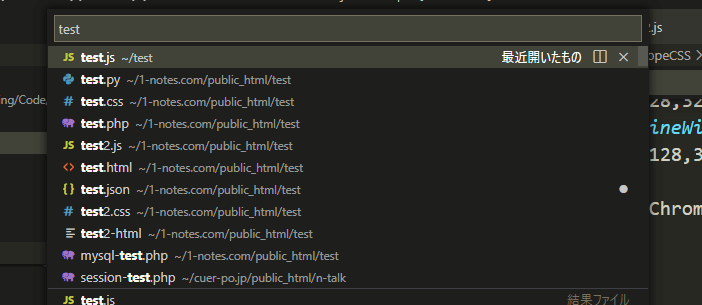
環境によっては少しすると上層ディレクトリにあるファイルの検索結果も表示されていきます。
拡張子からファイルを検索する場合は「.txt」や「.py」「.png」など「.」を付ける事で検索にヒットさせます。
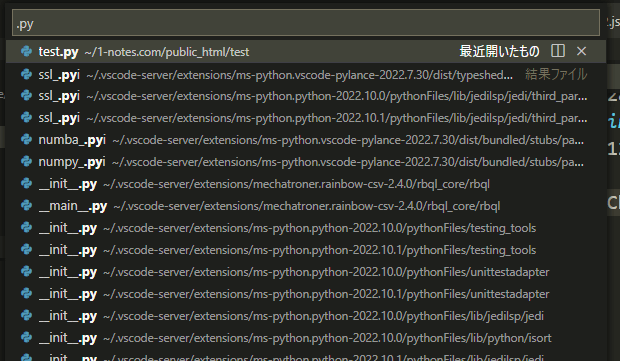
検索コマンドのショートカットキー「Ctrl + F」からの検索はファイル内のコードを検索対象としていますので、ファイル名で検索したい場合はこの方法が利用できます。